360WiFi无法连接原因及解决方法
- 作者:佚名
- 来源:天岳游戏网
- 时间:2025-11-20 10:59:55
在日常使用过程中,部分用户选择通过360WiFi将电脑网络共享给移动设备。当遇到无法建立连接的情况时,通常由设备配置或系统服务异常引起。本文针对常见故障现象提供专业解决方案。
360WiFi连接故障排查流程
1. 确认硬件设备状态
确保计算机已配备可用的无线网卡模块,可通过设备管理器进行验证。打开控制面板选择网络适配器分类,若未显示无线网卡设备,建议更换外置USB网卡或联系硬件供应商。
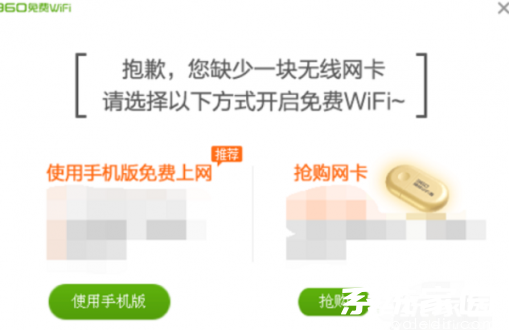
2. 系统服务启动操作
通过Windows运行功能(Win+R组合键)输入services.msc指令,进入系统服务管理界面。此操作需要管理员权限,若弹出UAC验证窗口需确认操作权限。
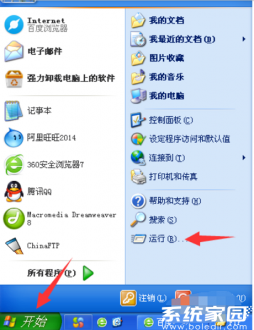
3. 定位关键服务项
在服务列表中找到Wired AutoConfig服务条目,此服务负责管理有线适配器的自动配置功能。部分网络共享功能依赖该服务的正常运行,需确保其处于激活状态。
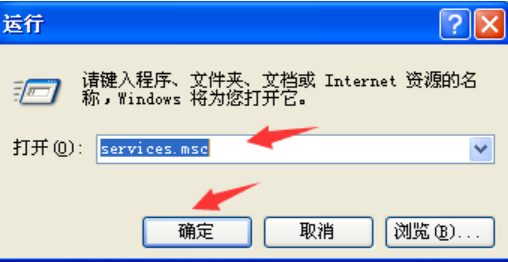
4. 服务状态管理
右键点击目标服务选择属性设置,将启动类型修改为自动模式。若服务状态显示为停止,需手动执行启动操作。建议同时检查相关服务(如WLAN AutoConfig)的运行状态。
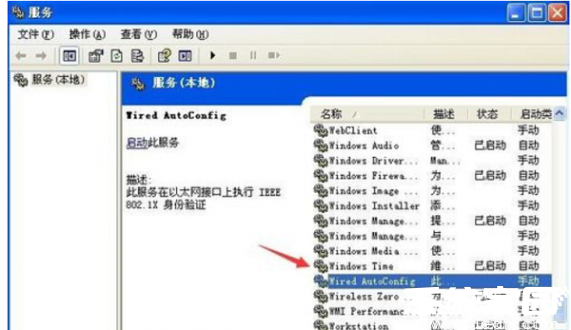
5. 驱动程序维护
更新无线网卡驱动至最新版本,可通过设备管理器执行驱动更新操作。建议访问硬件制造商官网获取官方驱动,避免使用第三方驱动安装工具。
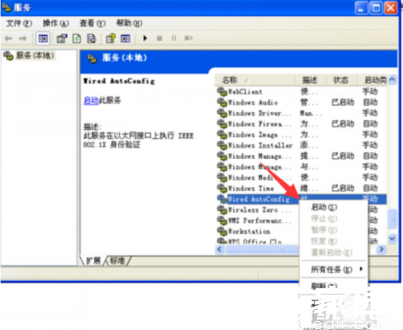
完成上述操作后重启计算机,重新创建WiFi热点进行测试。若仍存在连接问题,可尝试重置网络设置:在命令提示符中依次执行netsh winsock reset和netsh int ip reset指令,完成后重启系统。
对于企业网络环境用户,需注意域控策略可能限制网络共享功能。建议联系网络管理员确认是否开启网络地址转换(NAT)功能,并检查防火墙是否放行相关网络端口。定期进行系统更新和维护可有效预防此类连接问题的发生。
上一篇:电脑登录路由器管理后台步骤详解
下一篇:萤石云视频加密功能关闭教程
相关阅读
更多资讯
更多热门标签
猜您喜欢
换一换-
 尚层家智能装修管理工具免费下载v2.2.9
尚层家智能装修管理工具免费下载v2.2.9 -
 酷酷看剧2024免费高清影视聚合平台v9.85.0 最新版
酷酷看剧2024免费高清影视聚合平台v9.85.0 最新版 -
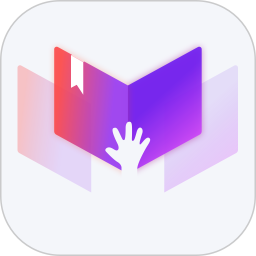 小说推文视频制作工具免费下载v3.3.6 最新版
小说推文视频制作工具免费下载v3.3.6 最新版 -
 游子视频高清影视免费追剧平台v1.0.0 最新版
游子视频高清影视免费追剧平台v1.0.0 最新版 -
 店长直聘高效求职便捷入职v9.071 最新版
店长直聘高效求职便捷入职v9.071 最新版 -
 QQ阅读免费下载海量好书随心读v8.1.1.888 最新版
QQ阅读免费下载海量好书随心读v8.1.1.888 最新版 -
 老白故事有声书库免费畅听下载v1.1.7 安卓版
老白故事有声书库免费畅听下载v1.1.7 安卓版 -
 听书助手安卓版有声资源全v1.2.28 最新版
听书助手安卓版有声资源全v1.2.28 最新版 -
 海康云商正品采购与安装服务v5.3.0 手机版
海康云商正品采购与安装服务v5.3.0 手机版 -
 喜马拉雅永久VIP免费畅听2025版v9.3.42.3 最新版
喜马拉雅永久VIP免费畅听2025版v9.3.42.3 最新版 -
 日历通无广告版便捷管理生活日程v2.0.6
日历通无广告版便捷管理生活日程v2.0.6 -
 同城极速配送服务软件裹小递v2.2.2 最新版
同城极速配送服务软件裹小递v2.2.2 最新版

